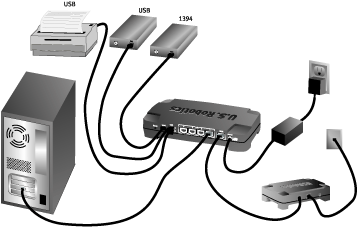Sommaire :
Installation du matériel >
Présentation de l'outil d'administration Web
Utilisation de l'assistant de connexion
Guide de l'utilisateur pour l'USR8200 Firewall/VPN/NAS
Installation du matériel
Connexion d'un modem câble ou DSL à l'USR8200 Firewall/VPN/NAS
Le graphique ci-dessous illustre la topologie de votre système avant l'installation de l'USR8200 Firewall/VPN/NAS.
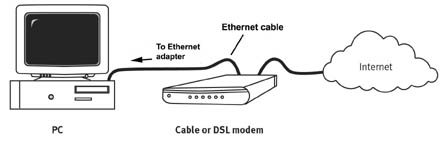
Préparation à l'installation
Assurez-vous que votre ordinateur est éteint.
Remarque : votre numéro de modèle est le 8200. Veillez à noter votre numéro de série avant d'installer l'USR8200 Firewall/VPN/NAS. Vous trouverez ce numéro de série sur l'étiquette située sous l'USR8200 Firewall/VPN/NAS et sur le côté de la boîte. Vous en aurez besoin si vous devez appeler notre service d'assistance technique.
1. Connexion du modem à l'USR8200 Firewall/VPN/NAS
Eteignez votre ordinateur et votre modem câble ou DSL. Localisez le câble Ethernet de votre modem câble ou DSL connecté à l'adaptateur Ethernet du PC. Déconnectez le câble Ethernet de l'adaptateur Ethernet de l'ordinateur et connectez-le au port WAN situé à l'arrière de l'USR8200 Firewall/VPN/NAS.
Remarque : si votre modem câble est connecté à votre ordinateur par le biais d'un câble USB, vous devez débrancher le câble USB de l'ordinateur et du modem câble ou DSL.
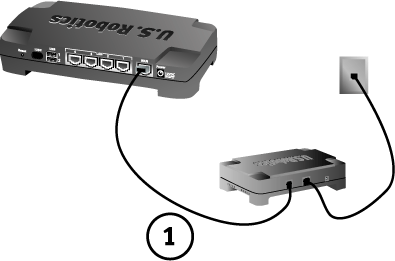
2. Connexion de l'USR8200 Firewall/VPN/NAS à l'ordinateur et à la source d'alimentation électrique
Connectez une extrémité du câble Ethernet fourni à l'adaptateur Ethernet de votre ordinateur, puis l'autre extrémité aux ports LAN de l'USR8200 Firewall/VPN/NAS.
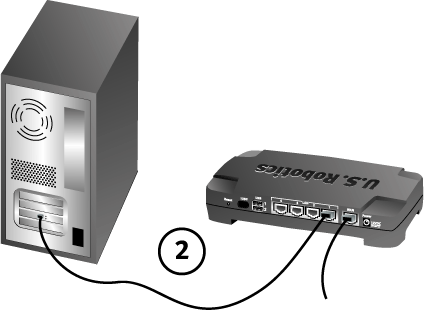
3. Connexion des périphériques
Installez un disque dur USB et/ou Firewire s'ils sont disponibles. Vous pouvez aussi connecter une imprimante USB, si disponible.
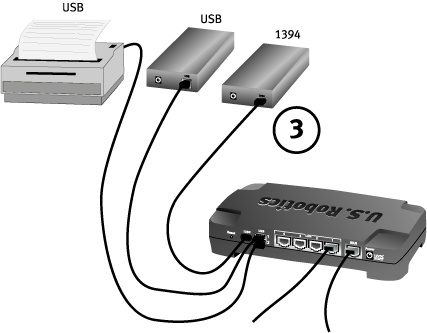
4. Connexion à l'adaptateur secteur
Mettez votre modem câble ou DSL sous tension. Allumez votre imprimante ou disque dur, le cas échéant. Connectez une extrémité de l'adaptateur secteur inclus à l'USR8200 Firewall/VPN/NAS, et l'autre extrémité dans une prise murale d'alimentation standard. Allumez votre ordinateur.
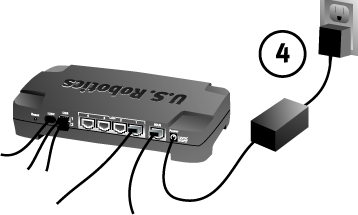
5. Configuration des paramètres de connexion de base
Remarque : consultez la section « Configuration de l'USR8200 Firewall/VPN/NAS » de ce guide de l'utilisateur pour obtenir des informations détaillées sur la configuration. Contactez votre FAI si vous avez des questions sur le type de votre WAN ou sur votre connexion.
Félicitations ! La procédure d'installation du matériel est terminée.
Vous devriez maintenant disposer d'un accès sécurisé et partagé à Internet. Pour vérifier votre connexion, lancez un navigateur Web et enregistrez votre produit auprès du site www.usr.com/productreg. Si la page se charge normalement, la procédure d'installation est terminée. Si la page ne se charge pas normalement, consultez la section Configuration de l'USR8200 Firewall/VPN/NAS de ce guide de l'utilisateur.
Remarque : nous vous conseillons de noter les paramètres de votre USR8200 Firewall/VPN/NAS afin de vous y référer ultérieurement. Pour connaître les paramètres de l'utilitaire d'administration Web USR8200 Firewall/VPN/NAS, connectez-vous au site http://usr8200.
Configuration rapide
L'option de configuration rapide (Quick Setup) permet de configurer la connexion Internet de façon rapide, précise et sûre.
En cas de souscription à un service haut débit, il convient de connaître la méthode de connexion à Internet utilisée. Votre fournisseur d'accès Internet devrait vous fournir toutes les informations techniques relatives aux propriétés de votre connexion Internet. Ainsi, votre FAI doit vous indiquer si vous êtes connecté à Internet par l'intermédiaire d'une adresse IP statique ou dynamique et vous préciser quel protocole (PPTP ou PPPoE) vous utilisez lors de vos communications sur Internet.
La page de connexion rapide est automatiquement lancée lorsque vous vous connectez à l'USR8200 Firewall/VPN/NAS pour la première fois. Pour accéder à la fonction de configuration rapide, cliquez sur le deuxième élément de la barre latérale.
Configuration rapideLes méthodes suivantes peuvent être utilisées pour configurer votre connexion WAN :
- Adresse IP automatique
- Adresse IP manuelle
- Protocole PPPoE (Point-to-Point Protocol over Ethernet)
- Protocole PPTP (Point-to-point tunneling protocol)
Pour obtenir de plus amples renseignements, utilisez les informations relatives à votre souscription à un service à haut débit que vous a fournies votre FAI pour consulter la section se rapportant à votre connexion WAN.
Adresse IP automatique
1. Si vous souhaitez configurer l'USR8200 Firewall/VPN/NAS pour qu'il fasse office de client DHCP, sélectionnez l'option Automatic IP Address Ethernet Connection (Connexion Ethernet par adresse IP automatique) dans la liste déroulante Connection Type (Type de connexion).
2. Saisissez votre adresse électronique. Elle servira à des fins de contrôle et d'alerte.
3. Cliquez sur OK.
Adresse IP manuelle
1. Sélectionnez l'option Manual IP Address Ethernet Connection (Connexion Ethernet par adresse IP manuelle) dans la liste déroulante Connection Type (Type de connexion).
2. Votre fournisseur d'accès Internet (FAI) devrait vous avoir communiqué les informations suivantes :
- Adresse IP
- Masque de sous-réseau
- Passerelle par défaut
- Serveur DNS primaire
- Serveur DNS secondaire
3. Cliquez sur OK.
Protocole PPPoE (Point-to-Point Protocol over Ethernet)
1. Sélectionnez Point-to-Point Protocol over Ethernet (PPPoE) dans la liste déroulante Connection type (Type de connexion).
2. Votre fournisseur d'accès Internet (FAI) devrait vous fournir les informations suivantes :
- Nom d'utilisateur pour la connexion
- Mot de passe de connexion
Protocole PPTP (Point-to-Point Tunneling Protocol)
1. Sélectionnez Point-to-Point Tunneling Protocol (PPTP) dans la liste déroulante Connection type (Type de connexion).
2. Votre fournisseur d'accès Internet (FAI) devrait vous fournir les informations suivantes :
- Nom d'utilisateur pour la connexion
- Mot de passe de connexion
- Adresse IP
- Masque de sous-réseau
- Passerelle par défaut
Filtrage Web
La fonction de configuration rapide vous permet de souscrire à un service de filtrage Web, et de l'activer. Vous pouvez également consulter le statut de votre abonnement. Pour accéder à l'ensemble des fonctionnalités du filtrage Web, cliquez sur Web Filtering (Filtrage Web) dans la barre latérale.
La section sur le filtrage Web contient les informations suivantes :
- Le nombre de jours restants avant l'expiration de l'abonnement (uniquement lorsque le filtrage Web est activé).
- Un lien vers le site de gestion de l'abonnement du fournisseur de filtrage Web (uniquement lorsque le filtrage Web est activé).
- Validez la case à cocher pour activer le filtrage Web.